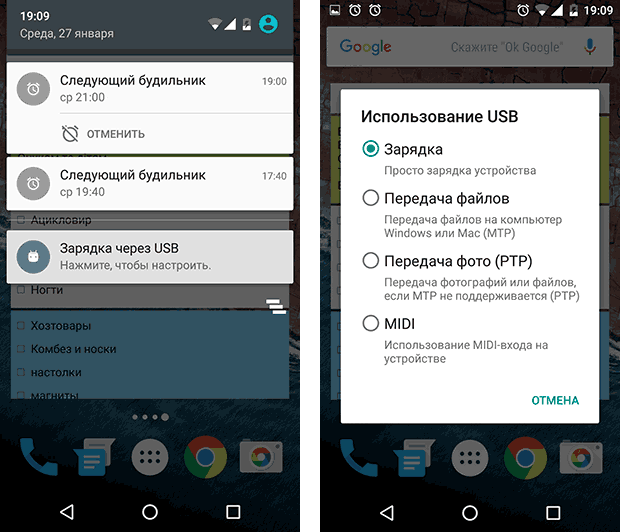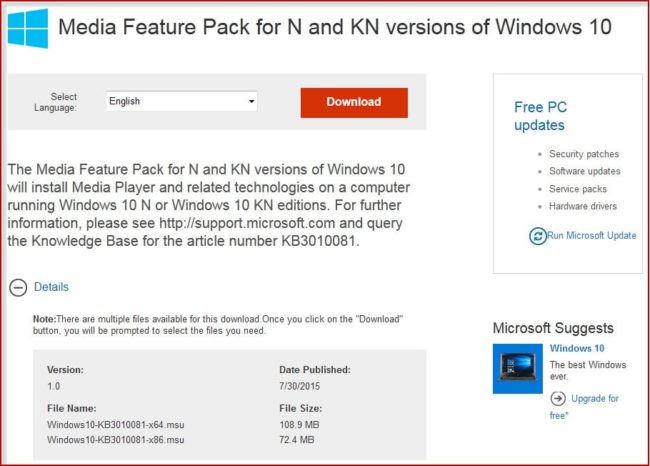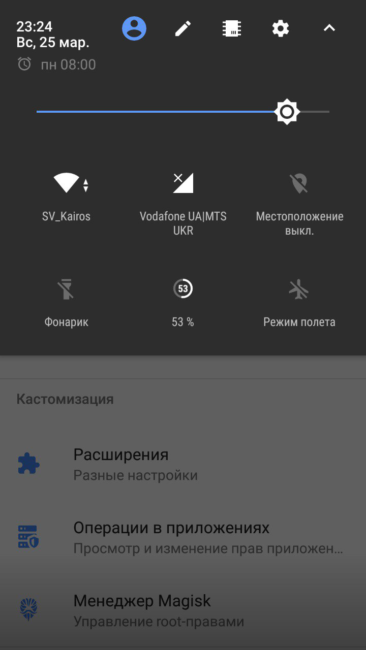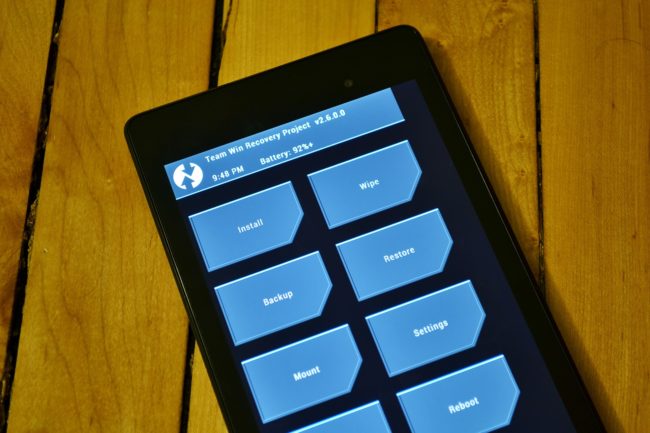почему компьютер не видит телефон через провод
Почему компьютер не видит телефон через USB, но заряжается
Подключаешь телефон к компьютеру или ноутбуку через шнур, а компьютер не видит телефон
Многие пользователи, при попытке подключения телефона к компьютеру с помощью кабеля USB сталкиваются с тем, что компьютер не опознаёт подключенный гаджет. Происходит зарядка подключенного устройства. При этом, отсутствует доступ к самому смартфону и его внутреннему наполнению.
С данной проблемой синхронизации столкнулся и я, и в данном материале я расскажу: почему компьютер не видит телефон через USB, а также поделюсь различными методиками решения данного вопроса.
Причины отсутствия подключения телефона через USB
Весь комплекс причин проблемы того, что компьютер не видит телефон или смартфон через кабель USB, я бы разделил на аппаратные и программные, и ниже я перечислю каждую из них, параллельно предоставив инструкцию её исправления.
Но прежде чем использовать указанные мной методики попробуйте перезагрузить ваш компьютер и смартфон – это помогает не так редко, как кажется. Данная проблема в основном возникает с устройствами компании Samsung, Lenovo, HTC, LG и Fly.
Так почему же компьютер не видит телефон через USB, но заряжается – аппаратные причины
1. Повреждён кабель USB
Очень часто бывает, что причиной указанной дисфункции является повреждение самого USB-кабеля. Кабеля малоизвестных или «нонейм» производителей не обладают большим запасом прочности. Они могут выйти из строя буквально через пару месяцев с начала эксплуатации.
И как результат- компьютер не видит телефон подключенный через кабель.
Кроме того, даже самые надёжные кабеля от мировых брендов подвержены стохастическим повреждениям. Их могут случайно повредить при использовании, могут погрызть домашние животные или испортить дети.
Потому, первым делом осмотрите ваш USB-кабель на вероятность механических повреждений. И при внешней сохранности кабеля, попробуйте с его помощью подключить ваше устройство к другому компьютеру.
Если и другой компьютер не видит телефон – попробуйте заменить шнур.
2. Повреждён порт USB на компьютере
Используемые в компьютере USB-порты также подвержены различным механическим повреждениям. Включая повреждение контроллера USB, а также южного моста материнской платы. Попробуйте вставить кабель в другой разъём USB. Если и это не помогло исправить подключение телефона к ПК. Следуйте дальнейшим советам.
3. Повреждено гнездо для подключения кабеля на телефоне
Не попадали ли в гнездо смартфона вода и не повреждено ли оно? Если да, то необходима его замена.
4. Попробуйте вытащить аккумулятор
По отзывам некоторых пользователей, у которых тоже была проблема с тем, что компьютер не видел телефон через Ю-ЭС-БИ, помогло изъятие батареи из смартфона.
Выключите аккумулятор, вытяните батарею на несколько секунд, затем верните её назад! И обратно включите своё устройство.
Если ничего вам не помогает исправить данную проблему, тогда опишите свою ситуацию. Что вами уже сделано, и что происходит с вашим Android устройством при USB подключении гаджета к PC в комментариях, постараюсь помочь не только я, но и все кто столкнулся с данной проблемой.
5. На телефоне не включена передача данных
В верхнем всплывающем меню телефона есть кнопка «передача данных», её нужно нажать! На андроидах например, это двойная стрелочка.
Видео на тему: ЧТО ДЕЛАТЬ ЕСЛИ ПЕРЕДАЧА ДАНЫХ НЕ РАБОТАЕТ
Компьютер не видит телефон через USB — программные причины
После описания аппаратных причин перечислим основные программные причины. Если у вас по-прежнему компьютер не распознаёт сотовый телефон, подключенный с помощью USB кабеля, следуйте дальнейшим инструкциям.
1. Работаем с настройками
Заходим в настройки нашего устройства, выбираем там «Память», жмём на три точки вверху (Свойства). Выбираем «USB-подключение к компьютеру» и ставим галочку напротив «Медиа-устройство» («USB накопитель»).
Если у вас стоит галочка напротив использования USB как модема – снимите её.
На ПК должны быть включены служба Windows Update (для скачивания драйверов для телефона). И служба обнаружения новых устройств. Не забудьте разблокировать свой телефон при подключении к компьютеру, это важно.
Если вы консерватор, и у вас стоит Windows XP, скачайте протокол МТР (Media Transfer Protocol) для XP с сайта Microsoft. Установите его на компьютер.
2. Если у вас слетели драйвера USB-портов, компьютер может не видеть телефон
При дисфункции драйверов к USB-портам, последние просто перестают работать. Чтобы исправить эту проблему установите драйвера USB c «родного» диска с драйверами к материнской платы вашего ПК. Или скачайте свежие драйвера на сайте производителя материнской платы.
Также, вследствие каких-либо причин может быть отключено питание для ряда портов.
3. Слетели драйвера устройства
Зайдите в «Диспетчер устройств» и посмотрите, нет ли вопросительного или восклицательного знака в пункте «Переносные устройства».
Проверьте, есть ли там ваше устройство и убедитесь, что оно работает нормально. Кликните на нём правой клавишей мыши и нажав «Свойства». Если его там нет, или у вас возникают сомнения, удалите драйвер!
Отключите телефон от компьютера, а потом включите вновь, и дайте системе установить драйвер вновь. Это может помочь решить проблему с тем, что смартфон не подключается по USB к компьютеру.
Также не будет лишним, войти на сайт производителя вашего смартфона и скачать самые свежие драйвера к нему на ваш ПК. Например, для Samsung существует специальный софт Samsung Kies.
4. Устанавливаем обновление KB3010081 (KB3099229)
Для обладателей Windows 10 может понадобиться установка обновления KB3010081, ответственного за работу с Windows Media Player. Данный плеер напрямую связан с нормальной работой MTP-службы (Media Transfer Protocol). Потому скачайте и установите данные обновления.
Также общей причиной может быть ненадёжная сборка самой ОС на ПК. Поможет здесь только перестановка Windows более рабочей версии.
5. Неработоспособна кастомная прошивка
Желание многих любителей поиграться с прошивками к своему устройству Андроид может сослужить им плохую службу в виде отказа устройства нормально работать с компьютером. Попробуйте восстановить стандартную прошивку или восстановиться из бекапа (при наличии такового).
6. Отсутствуют драйвера к телефону на компьютере
Хотя, обычно, компьютер с новейшей ОС обнаруживает и видит смартфон по USB без проблем. Могут наблюдаться и обратные случаи. Попробуйте поискать драйвер к своему смартфону в сети. Иногда может подойти драйвер к похожим моделям данного бренда.
Телефон может не определяться компьютером из-за вирусов
Банально, но всевозможные вирусные программы могут блокировать работу с внешними мобильными устройствами. Попробуйте проверить свой компьютер антивирусными приложениями уровня Dr. Web CureIt!, в некоторых случаях это может помочь.
Видео на тему: Почему компьютер не видит телефон через USB, но заряжается.
Если проблема обнаружения компьютером мобильного устройства не решена, сбрасываем настройки
Если до сих пор, ваш компьютер не видит телефон через USB, должно помочь сбрасывание настроек смартфона с помощью Hard Reset. Зайдите в настройки своего телефона, выберите пункт меню «Резервное копирование», а в нём выберите «Сброс данных».
Но сразу предупреждаю! Вы потеряете ваши файлы и настройки, находящиеся во внутренней памяти телефона. А находящиеся на SD-карте файлы останутся нетронутыми. Поэтому этот пункт стоит использовать только в крайнем случае!
Видео на тему: Что делать, если планшет не видит компьютер
Заключение
Как видим, проблемы с отсутствием видимости подключенного телефона на ПК могут носить как программный, так и аппаратный характер. Причём таких проблемных факторов существует немалое количество.
Я бы советовал сначала обратить внимание на вероятные механические повреждения в кабеле и устройстве. А уж потом переходить на программные методы.
Во многих случаях может помочь обычная перезагрузка смартфона (временное изъятие батареи). Или работа с настройками USB-подключения телефона. Если всё перечисленное не помогает и компьютер не видит телефон через USB но заряжается, тогда возможно, стоит обратиться в квалифицированный сервисный центр.
Дорогой читатель! Добавьте этот сайт в закладки своего браузера и поделитесь с друзьями ссылкой на этот сайт! Мы стараемся показывать здесь всякие хитрости и секреты. Пригодится точно.
Все причины почему телефон не видит USB и подключенные через него устройства
Через разъем для подключения кабеля USB в современном смартфоне проводится сразу несколько операций: зарядка устройства, соединение его с компьютером для передачи файлов или использования в качестве web-камеры, подключение внешнего USB-накопителя. Разберемся, почему телефон не видит USB-шнур.
Что нужно сделать до проверки телефона?
Как только вы обнаружили проблему, необходимо сделать несколько действий:
Попасть в последний можно во время перезагрузки устройства, нажав клавишу питания и уменьшения звука (в некоторых моделях устройств могут применяться иные способы перехода, другие комбинации клавиш).
В том случае, если проблема при помощи этих действий не решилась, вам нужно найти причину, почему телефон не видит подключение USB. В зависимости от того, что привело к сбою, необходимо предпринимать действия.
Основные причины отсутствия подключения через USB к ПК и их решение
Подключение к компьютеру может оказаться неудачным из-за проблем в телефоне и в самой машине. Приведем основные причины, почему телефон не видит ПК через USB:
Также стоит проверить и сам компьютер. Если он исправен, то стоит ознакомиться с причинами, почему телефон не видит внешний USB-накопитель. Возможно решение своей проблемы вы найдете среди них.
Как поступить, если телефон не видит USB-флешку через OTG?
Вход для подключения USB можно использовать также для подключения модема и внешнего накопителя. В этом случае причиной сбоя может быть:
Прежде чем решать проблему, почему телефон не видит USB-накопитель, необходимо сделать следующее:
Не забудьте перезагрузить устройство и попробовать подключить модем или флешку снова. Если и в этот раз попытка не увенчалась успехом, то стоит обратиться к специалистам сервисного центра.
Теперь вы знаете о всех причинах, по которым подключение USB телефон не обнаруживает. В большинстве случаев проблему решить своими силами не получится, вам потребуется обращаться к специалистам. Без их помощи не обойтись, если смартфон перестал заряжаться. Поделитесь этой статьей с друзьями, чтобы и они знали, как поступать при проблемах с USB-подключением. Если у вас остались вопросы или вы хотите рассказать о своем опыте использования этой возможности смартфона, то пишите комментарии под статьей.
Почему компьютер не видит телефон и что делать?
Иногда необходимо подключить Android к компьютеру под управлением Windows для передачи определенных файлов. Порой возникают проблемы, и компьютер не видит телефон через USB, заряжается, но не дает возможность перемещать файлы.
Предлагаем обобщенно рассмотреть возможные варианты, а потом обсудить все решения неполадок.
Причины, почему компьютер не видит телефон через USB
В этом может быть виновата программная несовместимость или технические неполадки. Время от времени повреждается кабель, ломаются контакты в смартфоне. В первом случает надо попробовать другой шнур, а во втором обратиться в сервисный центр для замены разъема. Также неполадки может вызывать сломанный порт в компьютере, поэтому переключите провод в другое гнездо, чтобы устранить проблему. Это самые распространенные хардверные поломки.
С программными ошибками сложнее, так как причин сбоев очень много. Это могут быть отсутствующие или неактуальные драйверы, неверные режимы подключения (когда комп заряжает смарт, но блокирует транспозицию документации в папки) и прочие несовместимости, о которых мы предметно поговорим ниже.
Что делать, если компьютер не видит телефон?
Ниже перечислены все способы, которые могут помочь решить проблему подключения через кабель.
Проверьте настройки подключения по USB
Способ поможет, если при сопряжении идет зарядка, но информацию сбрасывать не выходит. Для передачи документов необходимо подключить Android в качестве медиа-устройства (MTP). Для этого выполните следующие действия.
Внимание! В некоторых случаях, возможно, придется подсоединить телефон к компьютеру и несколько раз переключаться между различными параметрами, прежде чем десктоп распознает устройство в качестве мультимедийного.
Если у вас старые версии Android, то попробуйте сделать так.
Подключите девайс к компьютеру, он должен быть распознан.
Установите драйвер USB MTP
Бывает, что смартфон не отображается из-за проблем с драйвером, поэтому попробуйте обновить его.
Как только драйвер установится, ПК должен будет распознать телефон Android. Возможно, потребуется перезагрузить компьютер, чтобы обновление вступило в силу.
Загрузите и установите Media Feature Pack для Windows 10
Мы уже упоминали, что для передачи содержимого необходимо использовать протокол MTP. Он связан с Windows Media Player, а в некоторых версиях Windows 10 нет проигрывателя Windows Media и поддержки связанных технологий. Если ваша версия Windows 10 не распознает Android, загрузите и установите Media Feature Pack с официального сайта Microsoft.
Используйте комплектный USB-кабель
Советуем использовать оригинальный кабель, так как сторонние иногда предназначены только для зарядки, и PC не отображает Android-аппараты. Чтобы проверить это, подсоедините другой USB-шнур.
Удалите драйверы Android
Иногда в системе нет последних драйверов или они неправильно инсталлированы. Рекомендуется удалить их и установить заново.
Осталось проверить, сработал ли метод.
Активируйте отладку по USB
Время от времени подключенный гаджет распознается, когда активна отладка по USB. Если вы используете Android 4.2 или новее, эта функция может быть скрыта. Чтобы включить ее, сделайте, как указано ниже.
Иногда она уже включена, в таком случае ее следует вырубить.
Включите режим полета
Если Windows перестал видеть телефон, запустите режим полета через панель быстрых настроек в шторке или, перейдя по пути «Настройки — Еще». Часто после этого аппарат распознается ПК. Это простой способ, поэтому не поленитесь его испытать.
Перезагрузите телефон в режиме Recovery или Fastboot
О том, как войти в него, читайте в другой нашей статье, где мы описали процесс для каждого производителя. После того, как попадете в режим Fastboot или рекавери, подключите смартфон к ПК, подождите, пока установятся необходимые компоненты. После этого перед вами должен открыться проводник с предложением, что делать с подсоединенным аппаратом. Когда закончить, перезагрузите Android.
Инсталлируйте KIES от Samsung
Если гаджет Samsung не распознается Windows, загрузите программное обеспечение KIES с официального сайта производителя и поставьте его на комп. С его помощью вы точно сможете подконнектить смартфон.
Используйте порты USB 2.0
Попробуйте переключить шнур из USB 3.0 в USB 2.0. Пользователи сообщали, что у них иногда это срабатывало.
Переустановите ADB
Windows изредка не распознает смартфон из-за проблем с интерфейсом Android Composite ADB, поэтому следует его реинсталлировать.
Это решение работает с Android 5.0 и более новыми OC, но оно также может быть совместимо со старыми версиями Android. Пользователи сообщали, что не всегда стоит загружать драйвер ЮСБ от Google, и часто эта проблема разрешается просто путем выполнения первых четырех шагов.
Перезагрузите Android-устройство
Временами это простое решения оказывается самым эффективным. Люди неоднократно сообщали, что после перезагрузки телефона компьютер без проблем распознавал мобильник.
Подключите телефон непосредственно к компьютеру
Некоторые USB-устройства могут не распознаваться, если вы подключаете их к USB-хабу или удлинителю. Поэтому, если используете USB-концентратор, отключите его и подключите Андроид непосредственно к PC, чтобы решить проблему.
Очистите кэш и данные для внешнего системного хранилища и систем хранения данных
Это решение работает на Android 6 и выше. Но если у вас установлена более старая система, все равно попробуйте сделать так.
После удаления кэша и данных перезагрузите гаджет и снова подключите его к компьютеру.
Синхронизируйте Android с PC с помощью стороннего приложения
Это не гарантирует 100-процентную работоспособность, однако частенько помогает. Просто установите приложение для синхронизации из Play Market, которое поможет компьютеру распознавать. Попробуйте, например, Mobile Go для коннекта и передачи данных с Android и iOS на ПК.
Существует много причин, по которым компьютер не видит телефон Android. Надеемся, что эти решения будут полезны для вас, и вы решите свои проблемы.
Компьютер не видит телефон через USB: причины, что делать
Итак, все проблемы с подключением телефона к компьютеру через USB можно разделить на два типа:
Мы поговорим о каждой из них, но для начала небольшой совет, который очень часто помогает пользователей, избавляя их от дальнейших действий:
Просто перезагружаем оба устройства (и телефон, и компьютер). Как показывает практика, это простое действие помогает с решением кучи проблем, поэтому прибегаем к нему в первую очередь.
Компьютер не видит телефон – проблемы аппаратные
Для начала пройдемся по аппаратным проблемам, которые часто выявляются пользователями.
Поврежден кабель USB
В число «пострадавших», как правило, попадают пользователи, которые решили сэкономить, отдав предпочтение дешевому проводу от неизвестной компании. Они могут неплохо работать в паре с адаптером питания, а вот с портом USB «дружить» не хотят.
Решение очень простое: пробуем другой кабель, который работает.
Однако не спешите нехорошими словами обзывать производителя провода – проверьте его на повреждения. Иногда они столь незначительные, что незаметны. Провод может быть переломан у основания, перекусан домашними животными или иметь другие повреждения.
Поврежден порт USB на компьютере
Просто пробуем подключить телефон к другому разъему. Некоторые пользователи советуют использовать порты USB 2.0 ( USB 3.0 синего цвета).
Проблемы с разъемом зарядки на самом телефоне
Обычно проблемы с гнездом телефона начинаются после падений, попадания воды, грязи или других повреждений. Если что-то из перечисленного случалось с вашим гаджетом в последнее время, то придется посетить сервисный центр, где специалисты смогут произвести замену поврежденного порта.
Проблемы с аккумулятором устройства
Еще одной аппаратной причиной могут быть проблемы с аккумулятором. В лучшем случае вам просто необходимо вытащить на несколько секунд батарею из телефона, если это возможно. В худшем – придется производить замену элемента питания.
Компьютер не видит телефон – проблемы программные
Проблемы с настройками телефона
Очень часто именно из-за неправильных настроек, которые система устанавливает по умолчанию, невозможно произвести сопряжение компьютера и телефона. Итак:
Как правило, выбрать режим можно в шторке уведомлений на смартфоне. Здесь должно появиться системное сообщение с выбранным режимом. Нажмите на него, чтобы увидеть доступные варианты. Выбираем режим, который связан с передачей или доступом к файлам телефона (называться может по-разному в зависимости от операционной системы, производителя и так далее).
Иногда уведомление о подключении не появляется среди уведомлений, поэтому придется найти меню с режимами самостоятельно. Находится оно в настройках телефона (параметр USB-подключения или что-то похожее), где также выбирается нужный режим с доступом файлам на телефоне.
Отключить режим модема можно в настройках беспроводных сетей. Вам просто необходимо перевести тумблер в неактивное состояние напротив нужного пункта.
Удалите недавние приложения, которые вызывают у вас подозрения. Воспользуйтесь антивирусными программами, чтобы обнаружить вирусы. Мы рекомендуем бесплатную утилиту Dr. Web CureIt!, которую можно скачать из Play Market .
Довольно часто виновником неразберихи может стать персональных компьютер, а точнее отсутствие необходимых настроек или драйверов, а также различные ошибки.
Решается переустановкой. Драйвера нужно брать с диска, который прилагается к материнской плате (ноутбуку) или с официального сайта производителя. Установка, как правило, не занимает много времени. По окончанию обязательно перезагрузите компьютер, если система не сделает это самостоятельно.
Необходимо попасть в раздел «Питание». Для этого идем в «Панель управления», «Оборудование и звук», затем – «Электропитание». Здесь находим пункт «Настройка плана электропитания». Ищем и кликаем по «Изменить дополнительные параметры питания». Из списка, который появится на экране, найдите пункт «Параметры USB» и щелкните по плюсику напротив. Увидите «Параметр временного отключения USB-порта» и также щелкаем по плюсику, расположенному рядом. Здесь должен везде стоять параметр «Запрещено». Настраиваем для всех пунктом и жмем внизу «Принять».
Необходимо зайти в «Диспетчер устройств» (можно найти через строку поиска). Здесь по подразделам перечислены все устройства, которые подключены к вашему компьютеру. Нужно убедиться, что нет восклицательного знака напротив раздела «Переносные устройства». Если символ появился, а в пункте указано ваше устройство, то:
Не лишним будет посетить сайт производителя мобильного устройства, откуда всегда можно скачать самые свежие драйвера для своего телефона. Некоторые даже предоставляют специальные программы, которые помогают синхронизировать ПК с телефоном и регулярно автоматически обновляют драйвер.
Найти и скачать обновления можно на официальном сайте Windows . Распространяется оно на бесплатной основе. После установки не забываем перезагрузить систему, чтобы изменения работали стабильно.
Еще проблемы при подключении телефона к компьютеру через USB
Обычно пользователям хватает рекомендаций, представленных выше. Однако достаточно случаев, когда приходится прибегать к более сложным методам.
Их мы рекомендуем использовать, когда ни один из вышепредставленных не помог.
«Кривая» сборка Windows
Ко всему прочему, старые ОС Windows не очень хотят «дружить» с современными смартфонами. Здесь также выручить готова переустановка системы на более свежую версию, в некоторых случаях помогает установка дополнительных драйверов и специального ПО.
Кастомная прошивка с кучей ошибок
Многие владельцы смартфонов под управлением ОС Android отдают предпочтение кастомным прошивкам от сторонних разработчиков. Эти прошивки привносят массу полезных возможностей, но нередко сопровождаются обилием ошибок. Кастомная прошивка может стать и причиной проблем с подключением телефона к компьютеру через USB.
Решением может стать переустановка или откат на стоковую (родную) прошивку смартфона. Нередко другие пользователи находят причину проблемы в прошивке и делятся решением на тематических форумах.
Неизвестные проблемы и ошибки
Нередко бывает так, что причину проблемы найти просто невозможно. В этом случае приходится прибегнуть к радикальным методам:
Процесс сброса настроек напрямую зависит от модели вашего мобильного телефона. Необходимый пункт необходимо искать в настройках устройства. Заранее сохраните важные файлы, иначе они будут безвозвратно удалены.
Система в автоматическом режиме найдет все проблемы с подключенными устройствами и постарается их устранить.
Как видите, проблемы с подключением телефона к компьютеру могут носить как программный, так и аппаратный характер, причем причин их возникновения превеликое множество. Как бы то ни было, мы уверены, что большинству прочитавших помогут сегодняшние советы. Главное – не отчаивайтесь.
Внимательно проверьте кабель на повреждения, перезапустите устройства и, скорее всего, ваша проблема благополучно разрешится. Не стоит сразу прибегать к радикальным методам, таким как переустановка операционной системы или сброс телефона до заводских настроек. Вы рискуете потерять личную информацию и время, а причина окажется в поврежденном кабеле. Удачи!